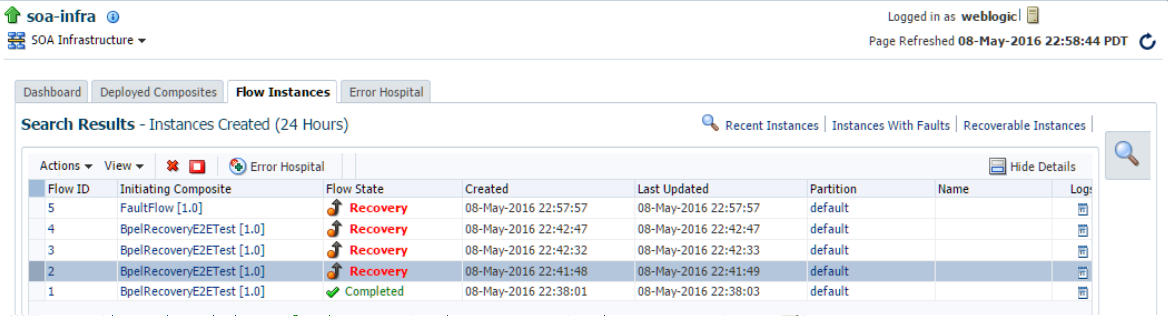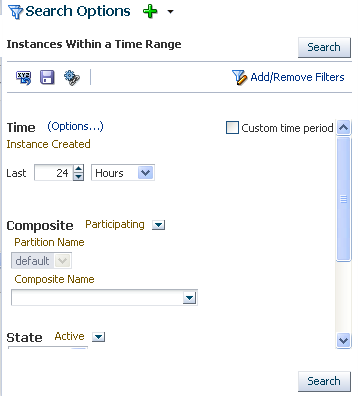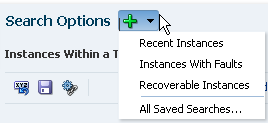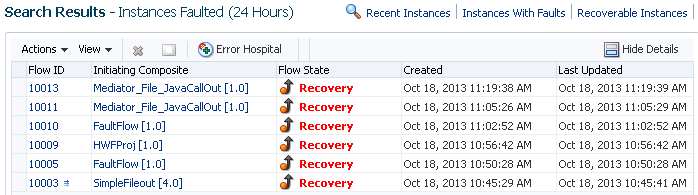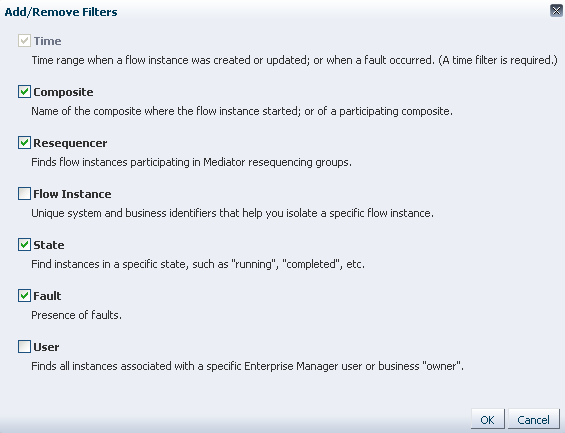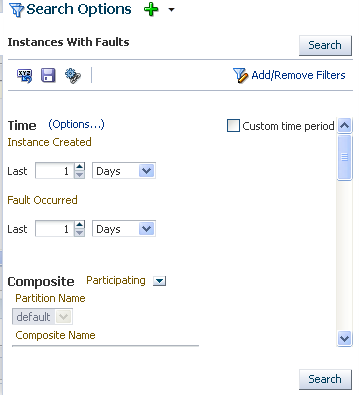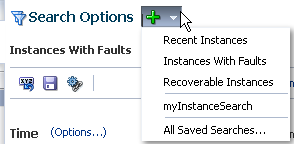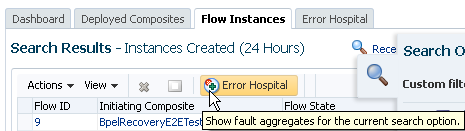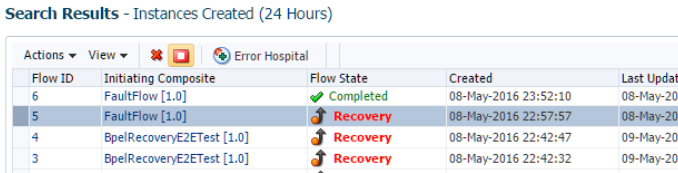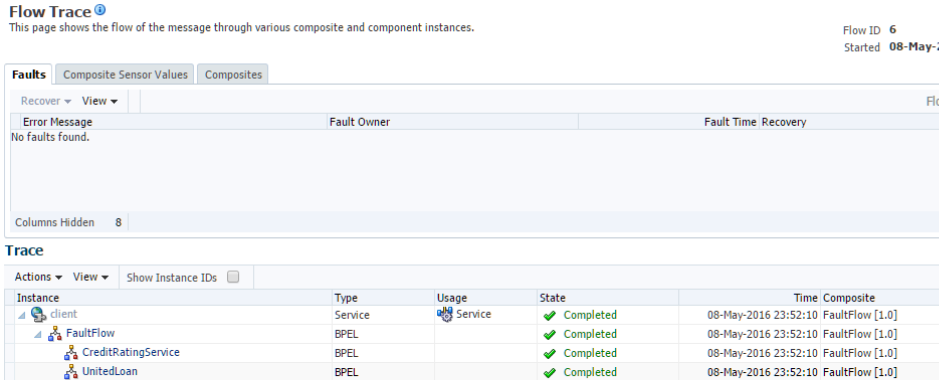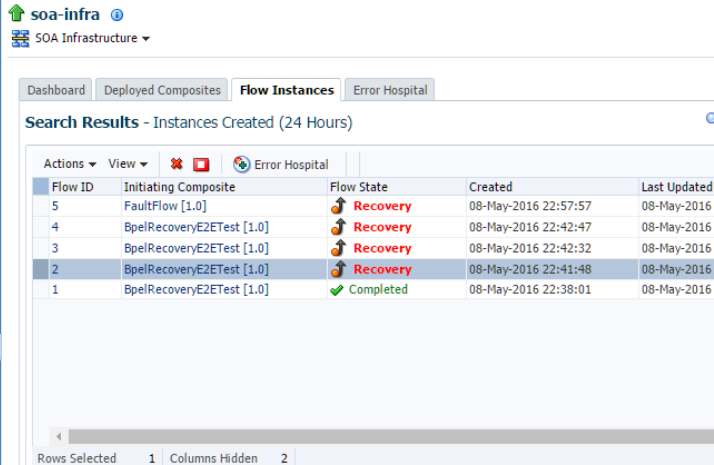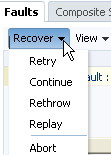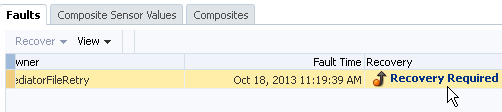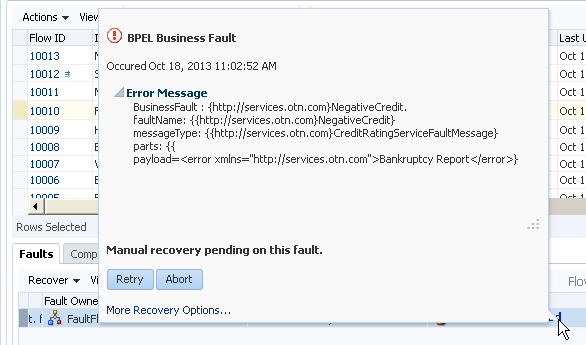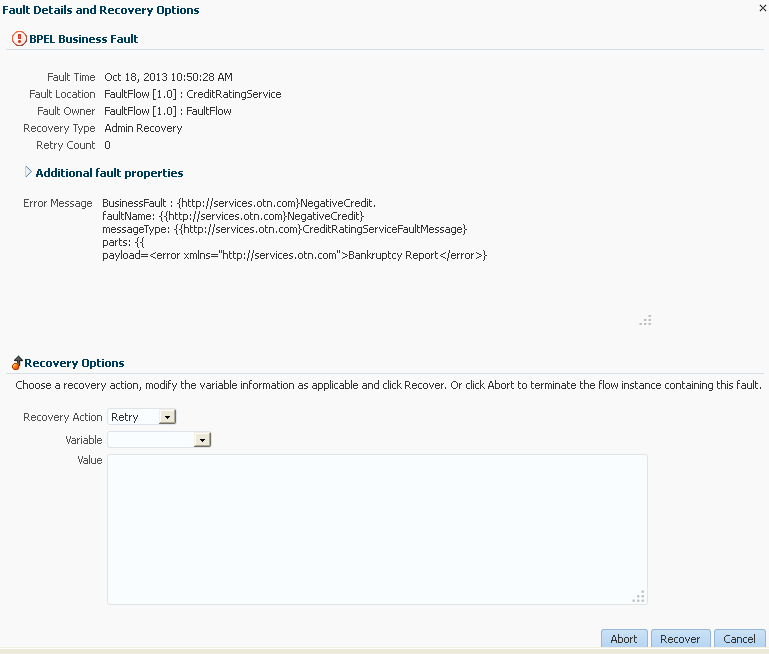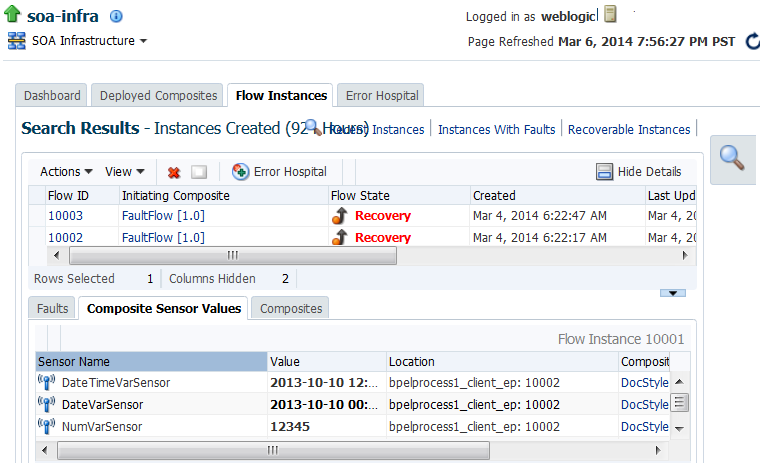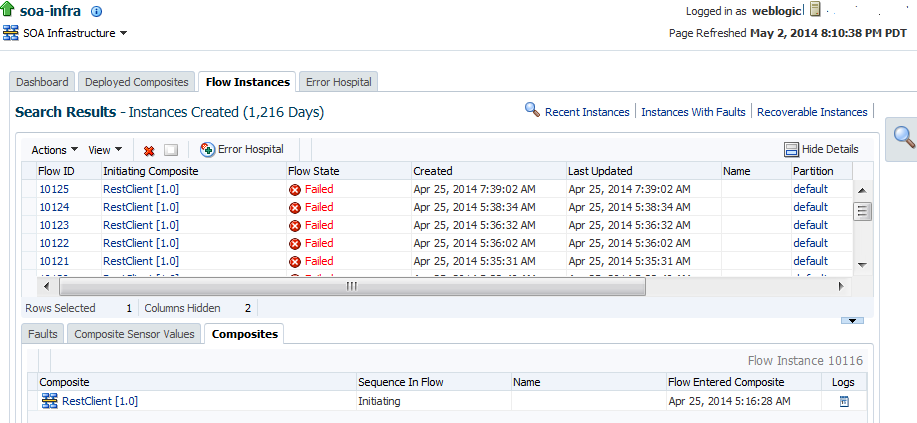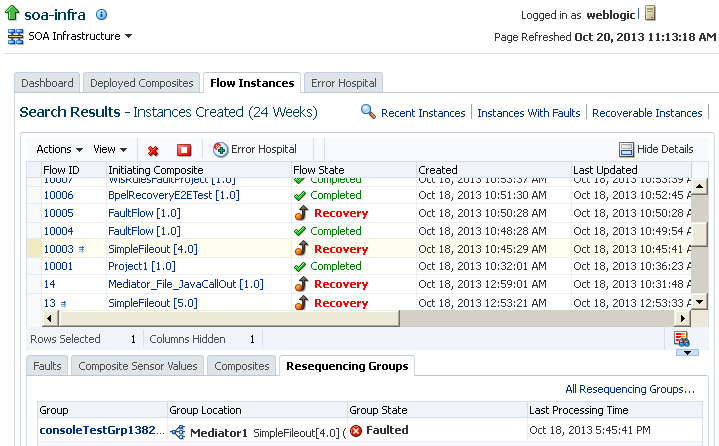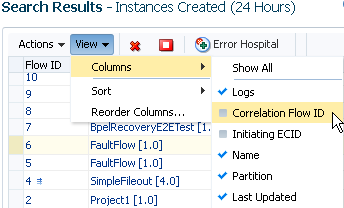5 ビジネス・フロー・インスタンスのトラッキング
この章の内容は次のとおりです。
12cおよび11gのビジネス・フロー・インスタンス、およびインスタンス間の相違の詳細は、「ビジネス・フロー・インスタンスの概要」を参照してください。
「エラー・ホスピタル」ページのフォルトの管理の詳細は、「エラー・ホスピタルでのフォルトからのリカバリ」を参照してください。
SOAインフラストラクチャまたはSOAフォルダ・レベルでのビジネス・フロー・インスタンスのトラッキング
SOAインフラストラクチャ、個々のSOAフォルダ、または個々のSOAコンポジット・アプリケーションの「フロー・インスタンス」ページから、ビジネス・フローのインスタンスをトラッキングできます。1つのビジネス・フロー・インスタンスは、1つのエンドツーエンド・ビジネス・トランザクションに相当します。ビジネス・フローは、単一のSOAコンポジット・アプリケーションまたは特定のビジネス・プロセスを実現するために組み合された複数のSOAコンポジット・アプリケーションで構成されます。
ビジネス・フロー・インスタンスをトラッキングすると、次を識別できます。
-
特定のリクエストに発生したことの特定
-
リクエストが受信されたかどうか
-
リクエストの処理が完了しているか、それとも進行中か
-
処理が終了している場合、正常に完了したか、それともエラーが発生したか
-
処理が進行中の場合、外部リクエストにスタックして、スケジュールされたリカバリを待っているか、それとも管理アクションを必要としているか
-
-
多数の失敗の分析および解決
たとえば、バックエンド・サービス(データベースなど)の実行時エラーが発生したとします。ボリュームが大きいシステムでは、1つの原因のため、短期間に非常に大量のフォルトが発生する可能性があります。これらのフォルトは、SOAコンポジット・アプリケーション間に広がる可能性があります。こうした状況において、次を識別できます。
-
失敗の根本原因を特定(通常、1つまたは2つの個別インスタンスを分析することで行います)。
-
異なるSOAコンポジット・アプリケーション間で、失敗の根本原因が同一のリクエストの数を確認。
-
失敗の根本原因とリカバリ・ステータスが同一のすべてのインスタンスに対して、一括リカバリ/終了アクションを適用(たとえば、BPELリカバリやEDNリカバリ)。
-
バッチ・サイズを特定。
-
オプションでクイック・パージを実行して、次のバッチを処理できるように、処理済のフォルトを除去、またはフォルトを中断。
-
ビジネス・フロー・インスタンスは、次のレベルの「フロー・インスタンス」ページおよび「エラー・ホスピタル」ページから管理できます。
-
SOAインフラストラクチャ・レベル(すべてのSOAフォルダへのアクセスを提供)
-
個別のSOAフォルダ・レベル
ノート:
ビジネス・フロー・インスタンスは、個々のSOAコンポジット・アプリケーションの「フロー・インスタンス」ページからも管理できます。特定のコンポジットによって開始されるフロー、またはコンポジットを経由するフローは、コンポジット・レベルでリストされます。それぞれに対して、別々のフィルタ基準があります。個々のSOAコンポジット・アプリケーション・レベルには、「エラー・ホスピタル」ページはありません。詳細は、「SOAコンポジット・アプリケーション・レベルでのビジネス・フロー・インスタンスのトラッキング」を参照してください。
環境を構成して、上位レベルのSOAインフラストラクチャの「フロー・インスタンス」ページと「エラー・ホスピタル」ページへのアクセスを一部の管理者に与え、個々のSOAフォルダの「フロー・インスタンス」ページと「エラー・ホスピタル」ページに限定したアクセスを他の管理者に与えることができます。詳細は、「SOAフォルダおよびワーク・マネージャ・グループの管理」を参照してください。
「フロー・インスタンス」ページには、次のいずれかのオプションを使用してアクセスします。
すべてのSOAフォルダのビジネス・フロー・インスタンスにアクセスするには:
| SOAインフラストラクチャのメニューから... | ナビゲータのSOAフォルダから... | SOAコンポジットのメニューから... |
|---|---|---|
|
|
|
個々のSOAフォルダ内のビジネス・フロー・インスタンスにアクセスするには:
| SOAインフラストラクチャのメニューから... | ナビゲータのSOAフォルダから... |
|---|---|
|
|
個々のSOAコンポジット・アプリケーションのビジネス・フロー・インスタンスへのアクセスの詳細は、「SOAコンポジット・アプリケーション・レベルでのビジネス・フロー・インスタンスのトラッキング」を参照してください。
「フロー・インスタンス」ページに、次の詳細が表示されます。
-
包括的なインスタンスおよびフォルト検索基準を指定して保存し、「検索」をクリックするためのユーティリティ。
ノート:
「フロー・インスタンス」ページに初めてアクセスする場合、「検索結果」表は空です。「検索」をクリックして、この表にビジネス・フロー・インスタンスの詳細を移入する必要があります。
-
「検索結果」表。この表には、ビジネス・フローを一意に識別するフローID、ビジネス・フローを起動するコンポジット(ビジネス・フローは複数のコンポジットにまたがることができます)、フロー・インスタンスの状態(正常に完了、実行中、失敗、リカバリが必要など)、インスタンス起動時間、インスタンスへの最終更新、このフローが起動されたSOAフォルダ、フロー・インスタンス名(設計時にBPELプロセスまたはOracle Mediatorサービス・コンポーネントで設定された場合)、およびログ・ファイルへのリンクが表示されます。表にその他の列を表示するには、「表示」→「列」の順に選択します。
-
「エラー・ホスピタル」ページに移動して、「フロー・インスタンス」ページで実行した検索基準の結果を表示するための、「検索結果」表の上にある「エラー・ホスピタル」ボタン。このアクションでは、「検索結果」表の行を選択する必要はありません。フロー・インスタンス・ページに現在表示されているフロー・インスタンスのエラー・レポートを表示するには、このオプションを使用します。エラー・ホスピタル・ページでは、これらのインスタンスの集計フォルト統計を表示できます。また、各個別インスタンスにアクセスせずに、これらのフロー・インスタンスに対して一括リカバリおよび一括中断操作を実行することもできます。
ノート:
-
ビジネス・フロー・インスタンスおよびフォルトのデータは、インスタンスおよびフォルトを取得する期間で区切られます。現在のデリミタは、「検索結果」表のタイトルの右側に表示されます。デフォルト値は24時間です。この値は、「SOAインフラストラクチャの共通プロパティ」ページのデフォルト問合せ期間プロパティで変更できます。詳細は、監査証跡、ペイロード検証およびデフォルト問合せ期間の構成を参照してください。
-
同じSOAコンポジット・アプリケーションをアンデプロイして再デプロイすると、コンポジットのアンデプロイの前に作成されたビジネス・フロー・インスタンスは取得できません。ビジネス・フローは引き続き使用できます。ただし、アクティブなインスタンスは、再デプロイ時の構成に応じて中断されるかそのままになります。詳細は、「SOAコンポジット・アプリケーションの再デプロイ」を参照してください。
次のビジネス・フロー・インスタンスのタスクを実行できます。
ビジネス・フローの検索基準の指定と保存
「検索オプション」セクションでは、インスタンスとフォルトの検索基準を包括的に指定および保存できます。検索基準の結果は「検索結果」表に表示されます。保存済の検索基準はユーザー固有のもので、ユーザー間で共通ではありません。Oracle Enterprise Manager Fusion Middleware Controlの各ユーザーは、自分の優先検索を保存できます。作成すると、保存済の検索は「ダッシュボード」ページに表示され、「エラー・ホスピタル」ページと「フロー・インスタンス」ページにもリンクとして表示されます。
ビジネス・フローの検索基準を指定および保存するには:
事前定義済のビジネス・フロー・インスタンス検索の実行
優先検索オプションを選択すると、検索基準を入力せずにビジネス・フローを迅速に検索できます。結果は「検索結果」表に表示されます。検索は、事前定義された期間によって制約されます。デフォルトの期間は24時間です。この値は、「SOAインフラストラクチャ」メニューの「SOA管理」からアクセスできる、「SOAインフラストラクチャの共通プロパティ」ページの「デフォルト問合せ期間」プロパティを変更することによって変更できます。
次のオプションを使用できます。
-
最新のインスタンス: 最新のインスタンスを表示します。
-
フォルトがあるインスタンス: フォルトがある最近のインスタンスを表示します。この事前定義済の検索オプションは、「エラー・ホスピタル」ページでも使用できます。ここでは、「レポート・フィルタ」リストから選択できます。
-
リカバリ可能なインスタンス: リカバリを待つ最新のインスタンスを表示します。
「検索オプション」セクションの上部で、検索用のオプションを選択します。
または
検索結果は「検索結果」表に表示されます(この例では、「リカバリ可能なインスタンス」オプションの検索結果が表示されています)。
事前定義された検索の実行の詳細は、「フロー・インスタンス」ページの「weblogic」メイン・メニューの「ヘルプ」→「このページのヘルプ」の順に選択します。
保存済検索の詳細は、「「検索オプション」ツールバーの使用」を参照してください。
「検索オプション」ツールバーの使用
「検索オプション」ツールバーでは、事前定義済またはカスタム検索の実行、検索基準の保存、表示された検索基準のリセット、検索のブックマーク、およびフィルタの追加と削除などの検索関連のタスクを実行できます。デフォルトでは、事前定義の検索のみを呼び出すことができます。カスタム検索を保存することによって、使用可能な検索のリストを拡張できます。「検索オプション」ツールバーはスライド・パネルに表示されるため、ページにまったく表示されない場合があります。まだ開かれていない場合は、大きい「検索オプション」アイコンをクリックすることによって呼び出すことができます。
「検索オプション」セクションのツールバーに移動します。
次のオプションを使用できます。
| 要素 | 説明 |
|---|---|
|
|
現在呼び出されている保存済検索を最後に保存された値にリセットする場合にクリックします。これは、保存済検索を変更したときに問合せの構築プロセスを再開する場合に便利です。 |
|
|
現在の検索基準を保存する場合にクリックします。これにより、選択した検索フィールドとその値の両方が保存され、後で同じ検索を実行したり、結果の新しいセットを表示できるようになります。 検索を保存するときに名前を指定する必要があります。既存の保存済の検索を上書きすることはできませんが、異なる名前で保存することはできます。作成した保存済の検索は削除できます。保存済の検索を管理するには、「検索オプション」リストから「すべての保存済検索」を選択します。 |
|
|
現在の検索基準をブックマークする場合にクリックします。検索パラメータを含むURLとともにメッセージが表示されます。このURLをブラウザのブックマーク・ウィンドウ、電子メールまたはチャットにコピーします。生成されたURLには、選択した検索フィールドとその値の両方に関する情報が含まれます。これにより、後で同じ検索を実行したり、結果の新しいセットを表示できます。 |
「検索オプション」ツールバーの詳細は、「フロー・インスタンス」ページの「weblogic」メイン・メニューの「ヘルプ」→「このページのヘルプ」の順に選択します。
検索フィルタの追加および削除
構成用に表示される検索フィルタの追加および削除を実行できます。フィルタは、検索基準の作成に使用できるビジネス・フローの属性です。フィルタを選択してから、「検索オプション」セクションでカスタマイズできます。指定された検索基準を持つフィルタは、結果の問合せが実行されるときに(論理的AND値として処理されて)まとめて追加されます。空のフィールドは無視されます。
ビジネス・フロー・インスタンスの検索フィルタ基準の構成および保存
「検索フィルタの追加および削除」で選択した各検索フィルタのパラメータを構成して、ビジネス・フローインスタンスの検索問合せを作成できます。「検索結果」表に検索結果が表示されます。
ビジネス・フロー・インスタンスの削除または終了
「検索結果」表のビジネス・フロー・インスタンスを削除または中断できます。
ノート:
実行中のインスタンスを選択した場合は、「中断」オプションを使用して、実行中のインスタンスを停止できます。
ビジネス・フロー・インスタンスの現在の状態の表示
ビジネス・フロー・インスタンスを構成するコンポーネントを表示できます。ビジネス・フローは、1つのフロー内で組み合された複数のSOAコンポジット・アプリケーションで構成できます。
ノート:
Oracle Service Busリリース11g (リリース11.1.1.4から11.1.1.7)からOracle SOA Suiteリリース12cの直接バインディング・サービスを起動すると、Oracle Enterprise Manager Fusion Middleware Controlリリース12cの「フローのトレース」ページの「トレース」表にエントリが表示されず、Oracle Service Busから直接バインディング・サービスが起動されたことが表示されます。このタイプの起動の表示はサポートされていません。
Oracle Service Busリリース12cからのOracle SOA Suiteリリース12c直接バインディング・サービスの起動は、Oracle Enterprise Manager Fusion Middleware Controlの「フローのトレース」ページの「トレース」表に表示されます。
直接バインディング・サービスは、Oracle Service Busのフロー内で、またはOracle Service Busのフローの最初または途中にも表示されます。
ビジネス・フロー・インスタンスでのフォルトからのリカバリ
選択したビジネス・フローでリカバリ可能と識別されているフォルトをリカバリできます。
-
「ビジネス・フロー・インスタンスの検索フィルタ基準の構成および保存」,で説明しているように、「検索オプション」セクションに検索基準を指定して、「検索」をクリックします。
「検索結果」表に、ビジネス・フロー・インスタンスが入力されます。
-
「検索結果」表の「フロー状態」列で、「リカバリ」とラベル付けされたフォルトのあるインスタンスを特定します。この状態のフォルトはリカバリを待機中です。
-
ビジネス・フロー・インスタンスを選択して、「詳細の表示」をクリックします。
「検索結果」表の下に、「フォルト」タブが表示されます。このタブには、エラー・メッセージ、フォルト所有者(フォルトが処理されたサービス・コンポーネント、サービス・バインディング・コンポーネントまたは参照バインディング・コンポーネント)、フォルトが発生したコンポジット、フォルトの時間(フォルトがリカバリ可能な場合)、およびフォルト・ログへのリンクが表示されます。その他の列を表示するには、「表示」→「列」の順に選択します。「列のリセット」を選択すると、「フォルト」表の列の並べ替えや列の表示/非表示などのすべてのカスタマイズが削除されます。
-
「エラー・メッセージ」列で、エラー・メッセージにカーソルを置くとエラー・メッセージ全体が表示され、赤いフォルト・アイコンをクリックするとメッセージをコピーするポップアップ・ダイアログが表示されます。また、「リカバリ」列内のリンクまたはアイコンにカーソルを置くと、どのタイプのリカバリが必要か表示できます。
-
フォルト・リカバリを実行する方法を選択します。いずれかの方法を使用して、自動的にリカバリを実行するか、管理者操作を介してリカバリを実行することができます。この管理者操作によるアクションは、Oracle JDeveloperで設計した
fault-policies.xmlファイルのora-human-interventionアクションで定義します。 -
フォルト・リカバリを実行する表の列を選択します。
-
表の上のリカバリ・リストから、実行するフォルト・リカバリ・アクションを選択します。「再試行」および「中断」オプションは、すべてのリカバリ可能なフォルトで使用できます。「続行」、「再スロー」および「リプレイ」オプションは、SOAコンポジット・アプリケーションにアタッチされたフォルト・ポリシー・ファイルの内容によって決まります。
「フォルト詳細およびリカバリ・オプション」ダイアログが表示されます。
-
ステップ8に進みます。
-
-
「リカバリ」列で、「リカバリが必要」メッセージをクリックします。
フォルトを説明するダイアログが表示されます。
-
「再試行」または「中断」をクリックして、自動的に再試行するか、フォルトを中断します。または、「その他のリカバリ・オプション」をクリックして、管理者操作を実行します。
自動リカバリが成功した場合は、「フロー・インスタンス」ページの「検索結果」表のフローがリフレッシュされ、別のフロー状態が表示されます(たとえば、リカバリが完了に変更されるなど)。場合によっては、更新された状態の取得が遅れ、その結果変更された状態が表示されないことがあります。ただし、どの場合でも、リカバリ要求が送信されたことを示す確認メッセージが表示されます。フォルト・レベルのボタンで、またはページ・レベルの「リフレッシュ」ボタンで、明示的なページ・レベルのリフレッシュを実行します。
「その他のリカバリ・オプション」をクリックした場合は、「フォルト詳細およびリカバリ・オプション」ダイアログが表示されます。
-
ステップ8に進みます。
-
-
「フォルト詳細およびリカバリ・オプション」ダイアログの「リカバリ・オプション」セクションには、フォルト・リカバリを実行するためのオプションが表示されます。BPELメッセージ・リカバリなどのその他のリカバリ・タイプは、異なる一連のオプションを表示します。フォルト・ポリシーによってトリガーされたリカバリやBPEL起動、コールバックおよびアクティビティ・メッセージ・リカバリなど、どのようなタイプのフォルトでもこのコンソールからリカバリできます。リリース11gでは、BPELプロセス・サービス・エンジンの「リカバリ」タブを参照しても、起動、コールバックおよびアクティビティ・リカバリを実行できます。
-
「リカバリ・アクション」リストから、実行するアクションを選択します。
アクション 説明 アクションの対象 中断
インスタンス全体を終了します。
BPELプロセスとOracle Mediator
再試行
インスタンスを直接再試行します。このリカバリ・アクションを使用するシナリオ例は、ネットワーク・エラーのためにサービス・プロバイダにアクセスできないことが原因でフォルトが発生した場合の例です。ネットワーク・エラーは現在解決しています。
BPELプロセスとOracle Mediator
続行
フォルトを無視して処理を続行します(フォルト・アクティビティには成功のマークが付けられます)。
BPELプロセス
再スロー
現在のフォルトを再スローします。フォルトの処理に、BPELフォルト・ハンドラ(catchブランチ)が使用されます。デフォルトでは、再スロー・フォルト・ポリシーが明示的に指定されていない場合、すべての例外がフォルト管理フレームワークによって捕捉されます。
BPELプロセス
リプレイ
フォルトが発生したスコープ全体を再度リプレイします。
BPELプロセス
-
「変数」リストから変数を選択します。この変数の内容が「値」フィールドに表示されます。この例では、変数crInputが選択されています。この変数は、invokeアクティビティで使用され、不適切な社会保障番号の値を含んでいます。
-
「値」フィールドに適切な値を入力します。この例では、社会保障番号を
1で始まるように編集します。 -
「リカバリ」をクリックします。
フォルト・ポリシーの設計の詳細は、『Oracle SOA SuiteでのSOAアプリケーションの開発』のFault Management Frameworkによるフォルトの処理に関する項を参照してください。
ビジネス・フロー・インスタンスのコンポジット・センサー値の表示
「コンポジット・センサー値」タブには、選択したビジネス・フローで検出されたコンポジット・センサーの値が表示されます。コンポジット・センサーは、メッセージにトラッキング可能なフィールドを実装する手段を提供します。コンポジット・センサーは、フローに関連付けられたSOAコンポジット・アプリケーションのサービスおよび参照バインディング・コンポーネントに含まれる場合があります。このタブにデータが表示されるのは、センサーがコンポジットに対して定義されており、選択したビジネス・フローによって取得された値がnullでない場合のみです。
ビジネス・フロー・インスタンスでの開始SOAコンポジット・アプリケーションと参加SOAコンポジット・アプリケーションの表示
ビジネス・フロー・インスタンスに参加しているSOAコンポジット・アプリケーションをすべて表示できます。このタブには、このフローに関連付けられたコンポジットのリスト、フローにおけるそれらの順序(ビジネス・フローを開始したコンポジット、およびそのビジネス・フローに参加したすべての後続のコンポジット)、特定のコンポジットがフローに入った時間、およびログへのリンクが表示されます。
ビジネス・フロー・インスタンスの開始コンポジットおよび参加コンポジットを表示するには:
ビジネス・フロー・インスタンスのリシーケンス・グループの表示
「リシーケンス・グループ」タブが表示されるのは、リシーケンス・コンポーネントがフローに参加している場合のみです。このようなフロー・インスタンスは、小さなトリプル矢印のアイコンで示されます。Oracle Mediatorのリシーケンサは、関連しているが順序が正しくないメッセージ・ストリームの順序を直します。グループは、最後の処理時間によって順序付けられます(最近のものが先頭)。または、グループ名または状態によって並べ替えることもできます。
フロー・インスタンス・ページの「リシーケンス・グループ」タブでは、表の行を選択したり任意のアクションを実行することはできません。
詳細は、「リシーケンス・グループの監視」を参照してください。
ドメインをまたがるビジネス・フローの表示
フロー相関IDは、ドメインをまたがるビジネス・フローを一意に識別するGUID値です。フロー相関IDはフローIDとは異なります。後者は、1つのOracle SOA Suiteドメイン内のビジネス・フローを一意に識別します。2つのOracle SOA Suiteドメインを超えるビジネス・フローは、1つのフロー相関IDと2つのフローIDを持ちます。同様に、Oracle SOA Suiteの外部で生じたビジネス・フローはOracle SOA Suiteスキーマにアクセスできないため、フローIDを作成できません。ただし、フロー相関IDは作成できます。
ドメインをまたがるビジネス・フローを表示するには:
同じリビジョン番号を持つ再デプロイされたコンポジットのフォルダ・レベルおよびコンポジット・レベルの検索結果
SOAフォルダ固有の検索では、すべてのバージョンのSOAコンポジット・アプリケーション(同じリビジョン番号で再デプロイされたものも含む)が表示されるのに対し、コンポジット固有の検索では、現在のデプロイメントのバージョンのみが表示されます。リビジョン番号は変更されないため、「フロー・インスタンス」ページの「検索結果」表のどの行がどのバージョンに属しているかを特定することは不可能です。SOAフォルダ・レベルの検索では表示されるが、コンポジット・レベルの検索では表示されない場合、混乱を招く可能性があります。この状況を回避するには、デプロイメントごとにリビジョン番号を増分します。これにより、複数のデプロイメントがあることがより明らかになります。
たとえば、次のステップを実行すると考えてみます。
- コンポジットAをデプロイして、複数のインスタンスを作成します。コンポジット固有の検索とSOAフォルダ固有の検索の両方で、これらのインスタンスが表示されます。
- コンポジットAを再デプロイおよび上書きして、インスタンスを作成します。コンポジット固有の検索では、最新のバージョンに加えて、最初のリビジョンからのインスタンスが表示されます。SOAフォルダ固有の検索では、最新のバージョンに加えて、最初のリビジョンからのインスタンスが表示されます。
- コンポジットAをアンデプロイして再デプロイし、インスタンスを作成します。コンポジット固有の検索では、最新のバージョンからのインスタンスのみが表示されます。SOAフォルダ固有の検索では、現行のバージョンに加えて、最初および2番目のバージョンからのすべてのインスタンスが表示されます。